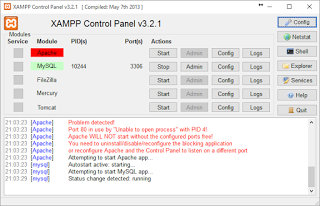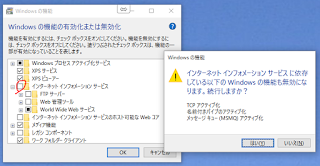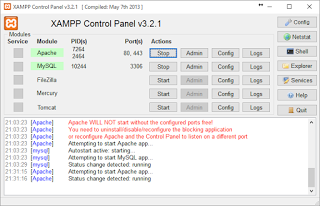これ、Windows10にアップグレードした99%のエンジニアがはまるよね?
久々にXAMMPを起動したら、次のようなエラーでApacheが起動しない。
21:03:22 [Apache] Problem detected!
21:03:22 [Apache] Port 80 in use by “Unable to open process” with PID 4!
21:03:22 [Apache] Apache WILL NOT start without the configured ports free!
21:03:22 [Apache] You need to uninstall/disable/reconfigure the blocking application
21:03:22 [Apache] or reconfigure Apache and the Control Panel to listen on a different port
なんだよ!何なんだよ!
http://localhost/を開いてみるが、真っ白なページ。
なんだよ!何なんだよ!
本当かどうか、コマンドラインで”netstat -ano”とたたいてみる。
すると、
プロトコル ローカル アドレス 外部アドレス 状態 PID
TCP 0.0.0.0:80 0.0.0.0:0 LISTENING 4
メッセージ通りPID:4が開いてやがる。
なんだよ!何なんだよ!
コマンドで何かを突き止めてやる!
> tasklist /svc /fi “PID eq 4”
イメージ名 PID サービス
========================= ======== ============================================
System 4 N/A
Systemって!
なんだよ!何なんだよ!
もう、止めてやる!何が何でも!
>net stop http
次のサービスは HTTP Service サービスに依存しています。
HTTP Service サービスを停止すると、これらのサービスも停止されます。
World Wide Web Publishing Service
SSDP Discovery
Print Spooler
HomeGroup Provider
Function Discovery Resource Publication
Function Discovery Provider Host
この操作を続行しますか? (Y/N) [N]:
ん?
World Wide Web Publishing Service?
IIS?入れたっけ?
なんだよ!何なんだよ!
ということで、コントロールパネルから、「プログラムと機能」を開いて、
「Windowsの機能の有効化または無効化」を開いて、
「インターネットインフォメーションサービス」のチェックを外す。
うむ。
だが、勝手にPort80を開くMicrosoftって、、、お茶目ですね?